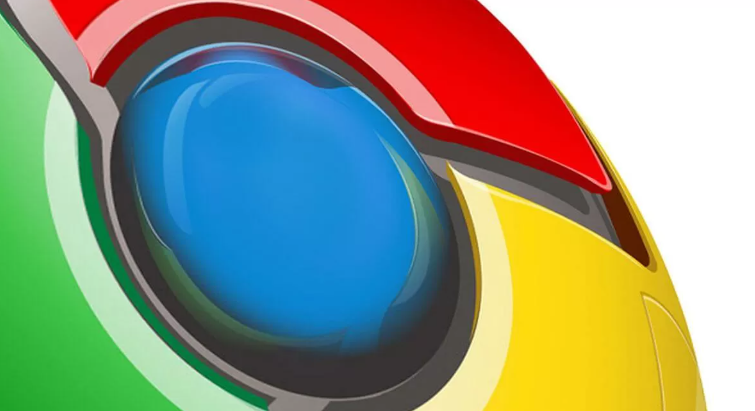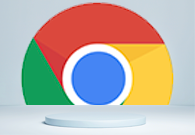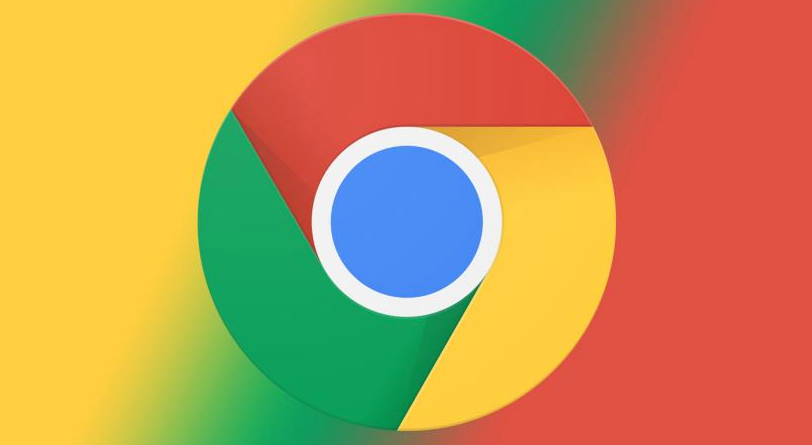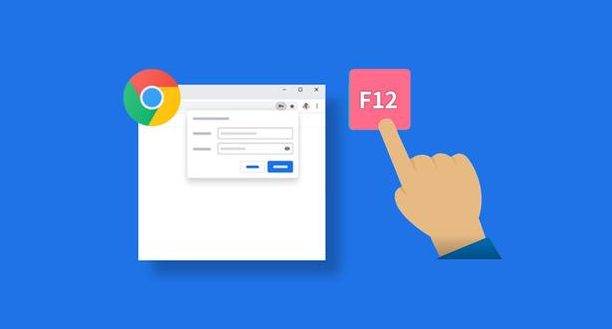详情介绍

1. 进入设置页面
- 打开Chrome浏览器,点击右上角的三个垂直点(菜单按钮),在弹出的下拉菜单中选择“设置”选项,进入浏览器的设置页面。这是后续进行隐私保护设置的基础入口。
2. 配置Cookie和网站数据权限
- 在设置页面左侧导航栏中,点击“隐私与安全”,找到“Cookies和其他网站数据”板块。可选择“不允许任何网站存储Cookie数据”以完全阻止第三方追踪,或选择“仅允许来自您访问的网站存储Cookie数据”,限制跨站点跟踪。此外,可定期点击“清除所有数据”按钮,删除已存储的Cookie和缓存文件。
3. 启用增强型安全保护
- 在“隐私与安全”页面中,向下滚动至“安全”板块,开启“增强型保护”功能。此模式会拦截已知的恶意网站、钓鱼页面和高风险广告,减少隐私泄露风险。若需更严格防护,可进入“网站设置”→“权限管理”,禁用不必要的位置信息、摄像头或麦克风访问权限。
4. 设置浏览历史自动清理
- 在“隐私与安全”页面中找到“历史记录”部分,勾选“退出浏览器时自动清除浏览数据”。建议选择清除“浏览历史”“下载记录”“Cookie及其他数据”和“缓存的图片与文件”,并设置时间范围为“全部”,确保关闭浏览器后不留痕迹。
5. 管理同步与谷歌服务数据
- 若使用Chrome同步功能,进入“同步和Google服务”板块,取消勾选不需要同步的数据类型(如密码、书签、历史记录等),避免隐私信息上传至云端。同时,可在“管理您的Google账户”中调整同步频率或暂停同步。
6. 其他补充操作
- 若需更高级的控制(如跳过广告、批量管理多个视频),可安装第三方插件(如“Adblock Plus”屏蔽广告,或“Video Speed Controller”调节播放速度)。安装后需根据插件说明进行个性化设置。